使用教程
第一步:创建悬浮切换按钮
创建悬浮按钮主要是切换背景图片,把下面HTML代码添加到悬浮内容里,直接看下图片,自己琢磨。
<div class="wiiuii-qh"></div>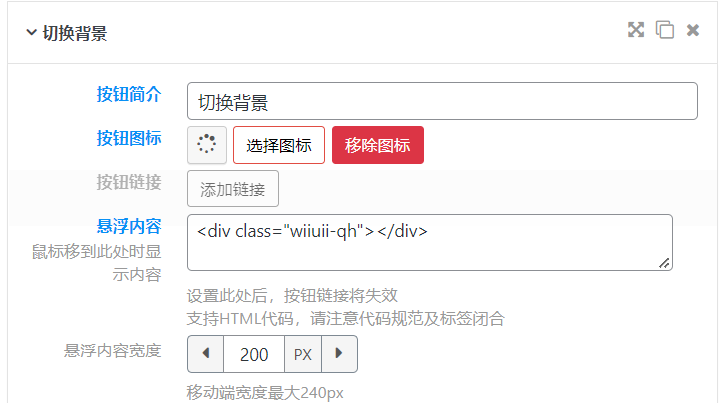
第二步:添加CSS代码
在主题后台——》自定义CSS样式,添加下面css代码。
/*背景图body样式*/
body{-webkit-background-size:cover!important;-moz-background-size:cover!important;-o-background-size:cover;background-size:cover;background-repeat:no-repeat;background-position:50%;cursor:pointer;background-attachment:fixed;z-index:-1}
body:before{content:"";position:fixed;z-index:-1;top:0;right:0;bottom:0;left:0;background-image:inherit;-webkit-background-size:cover!important;-o-background-size:cover;background-size:cover!important}第三步:添加jQuery代码
添加jQuery之前,看一下有没有添加layui的layer库,什么是layer?自己百度,主要是弹窗的。
layer添加在自定义底部HTML代码,先看看自己以前有没有添加,别添加太多,不然卡死。
<script type="text/javascript" src="https://cdnjs.cloudflare.com/ajax/libs/layui/2.6.8/layui.min.js"></script>然后在主题后台——》自定义javascript代码,添加下面jQuery代码。
说明:”wiuiImgNum”是图片总数,我定义的是9张,看到我“img.wiiuii.cn”链接的是我的图片链接的调用,自己改为自己的链接路径,图片命名是手机端“wiuiAz-x.jpg”,PC端是“wiuiPc-x.jpg”,X是序号(0-9)。不建议使用我的,自己改一下
效果

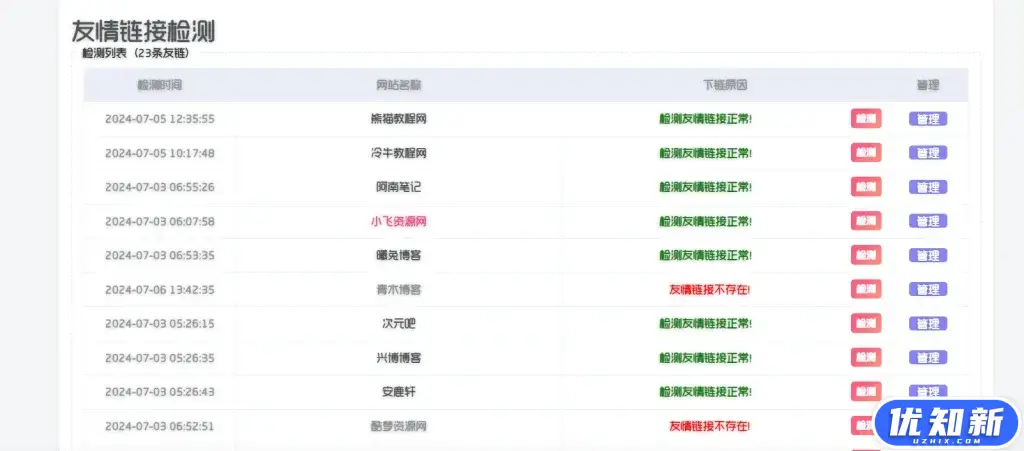
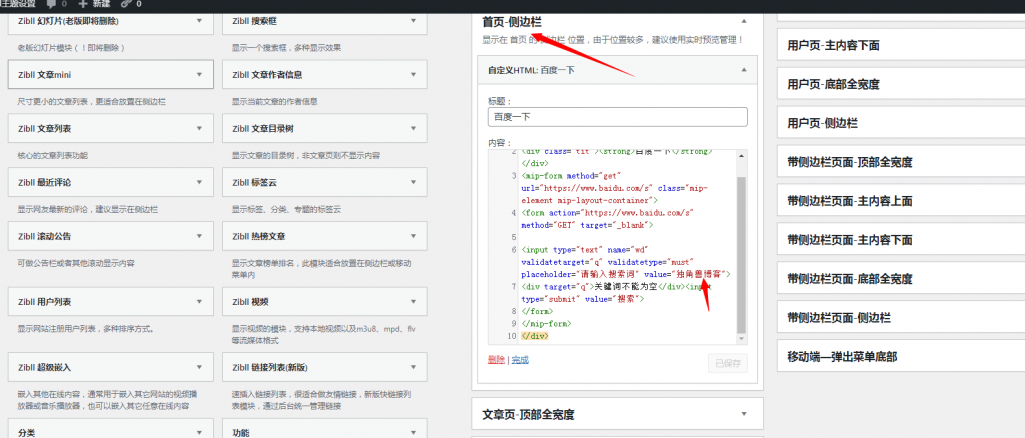

![子比主题更改首页样式幻灯片大图全宽度[子比教程]](https://blog.99000.top/usr/uploads/2025/08/1728312380.png)
![子比主题添加文章评论常用语功能[子比教程]](https://blog.99000.top/usr/uploads/2025/08/3729146441.png)
![子比主题添加一个简约优雅GO外链页面[子比教程]](https://blog.99000.top/usr/uploads/2025/08/1425674258.png)
